|
LEÏLA


Ringrazio Saturnella per avermi permesso di tradurre i suoi tutorial.

Porta con te l'immagine per tenere il segno.

Se vuoi stampare


|
qui puoi trovare qualche risposta ai tuoi dubbi.
Se l'argomento che ti interessa non è presente, ti prego di segnalarmelo.
Questo tutorial è una creazione di Saturnella e non può essere copiato su altri siti nè essere offerto per il download.
Lo stesso vale per la mia traduzione.
E' anche proibito togliere il watermark dal materiale; rispettiamo il lavoro dei creatori di tubes, senza i quali non potremmo creare tutorials.
Per tradurre questo tutorial, creato con Corel2019, ho usato PSPSX, ma può essere eseguito anche con le altre versioni di PSP.
Dalla versione X4, il comando Immagine>Rifletti è stato sostituito con Immagine>Capovolgi in orizzontale,
e il comando Immagine>Capovolgi con Immagine>Capovolgi in verticale.
Nelle versioni X5 e X6, le funzioni sono state migliorate rendendo disponibile il menu Oggetti.
Nel nuovo X7 sono tornati i comandi Immagine>Rifletti e Immagine>Capovolgi, ma con nuove funzioni.
Vedi la scheda sull'argomento qui
 Le vostre versioni Le vostre versioni
Occorrente:
Materiale qui
Per la maschera grazie Narah.
Il resto del materiale è di Saturnella.
(in questa pagina trovi i links ai siti dei creatori di tubes)
Filtri
in caso di dubbi, ricorda di consultare la mia sezione filtri qui
Filters Unlimited 2.0 qui
Mehdi - Wavy Lab 1.1. qui
AP 01 [Innovations] - Lines SilverLining qui
AAA Frames - Custom qui

non esitare a cambiare modalità di miscelatura e opacità secondo i colori utilizzati.
Apri la maschera in PSP e minimizzala con il resto del materiale.
Imposta il colore di primo piano con il colore chiaro #d9cb91,
e il colore di sfondo con il colore scuro #655741.
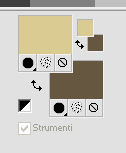
1. Apri alpha_leila.
Finestra>Duplica o sulla tastiera maiuscola+D per fare una copia.

Chiudi l'originale.
La copia, che sarà la base del tuo lavoro, non è vuota, ma contiene una selezione salvata sul canale alfa.
2. Effetti>Plugins>Mehdi - Wavy Lab 1.1.
questo filtro lavora con i colori della paletta:
il primo è il colore di sfondo, il secondo quello di primo piano;
degli ultimi due colori creati dal filtro, cambia il terzo con il colore bianco.
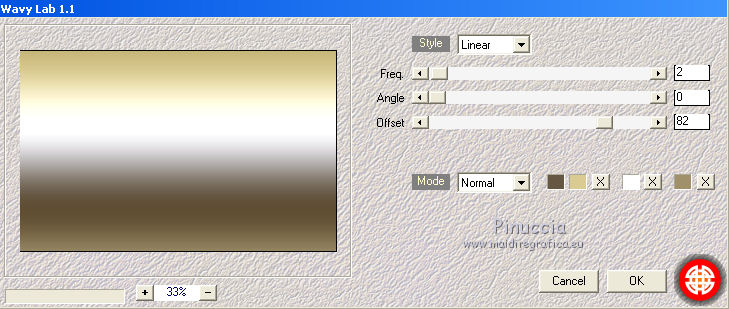
3. Livelli>Nuovo livello raster.
Seleziona tutto.
Apri il tube del paesaggio e vai a Modifica>Copia.
Torna al tuo lavoro e vai a Modifica>Incolla nella selezione.
Selezione>Deseleziona.
4. Effetti>Effetti di immagine>Motivo unico, con i settaggi standard.

Livelli>Unisci>Unisci giù.
5. Regola>Sfocatura>Sfocatura radiale.
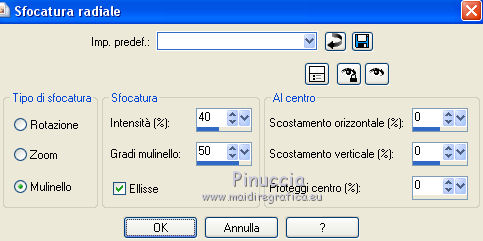
6. Effetti>Plugins>AAA Filters - Custom - clicca su Prewitt e ok.
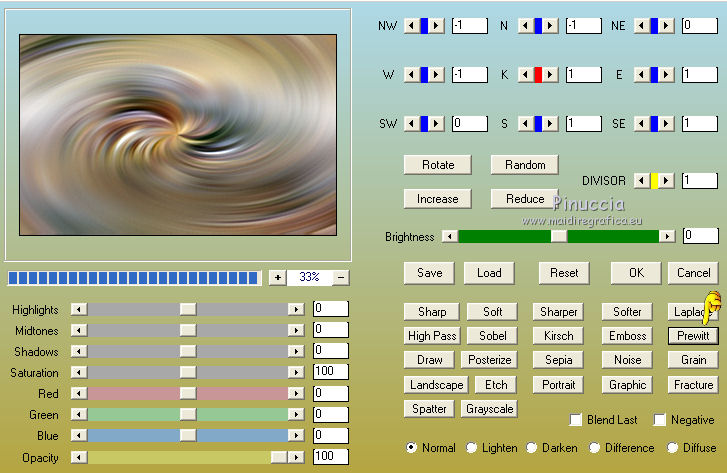
7. Effetti>Plugins>Filters Unlimited 2.0 - Tile and Mirror - Quadrant Mirror.
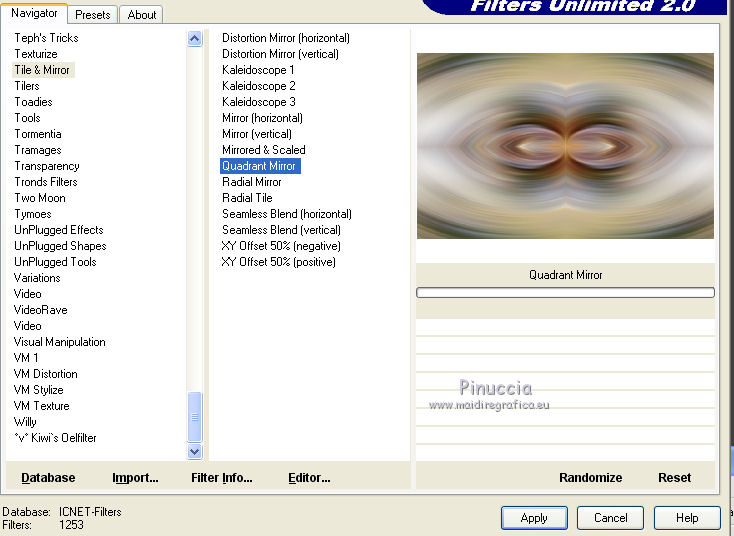
8. Effetti>Effetti di riflesso>Caleidoscopo.
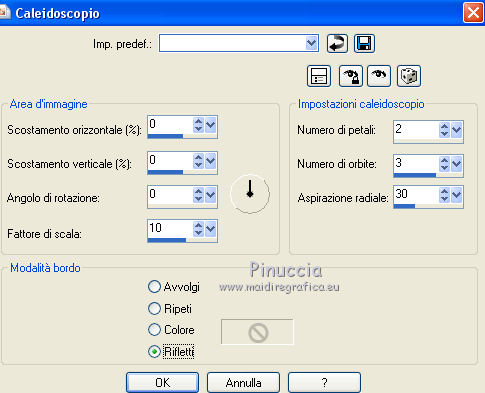
9. Effetti>Effetti artistici>Mezzitoni.

10. Apri il tube deco01 e vai a Modifica>Copia.
Torna al tuo lavoro e vai a Modifica>Incolla come nuovo livello.
Cambia la modalità di miscelatura di questo livello in Luce netta.
11. Attiva il livello di sfondo.
Selezione>Seleziona tutto.
Attiva il livello soprastante.
Immagine>Ritaglia la selezione.
Livelli>Unisci>Unisci visibile.
12. Selezione>Seleziona tutto.
Selezione>Modifica>Contrai - 50 pixels.

Selezione>Innalza selezione a livello.
13. Selezione>Modifica>Seleziona bordature selezione.

14. Effetti>Plugins>Mehdi - Wavy Lab 1.1., con i settaggi precedenti.
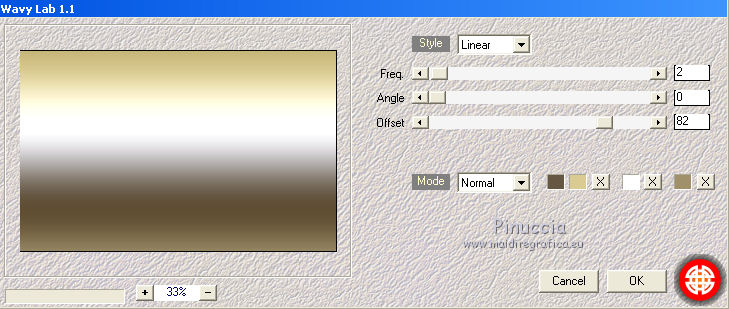
15. Effetti>Effetti 3D>Smusso a incasso.
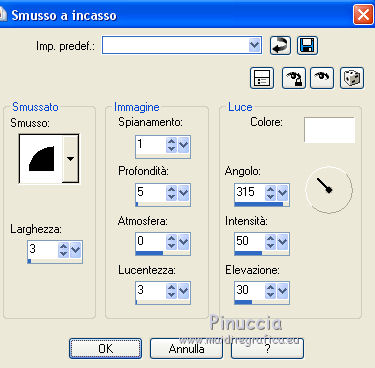
Selezione>Deseleziona.
15. Effetti>Effetti 3D>Sfalsa ombra.

16. Selezione>Carica/Salva selezione>Carica selezione da canale alfa.
La selezione #1 è subito disponibile.
Devi soltanto cliccare Carica.

Regola>Sfocatura>Sfocatura gaussiana - raggio 20

17. Effetti>Plugins>Filters Unlimited 2.0 - Distortion Filters - Surface Tension.
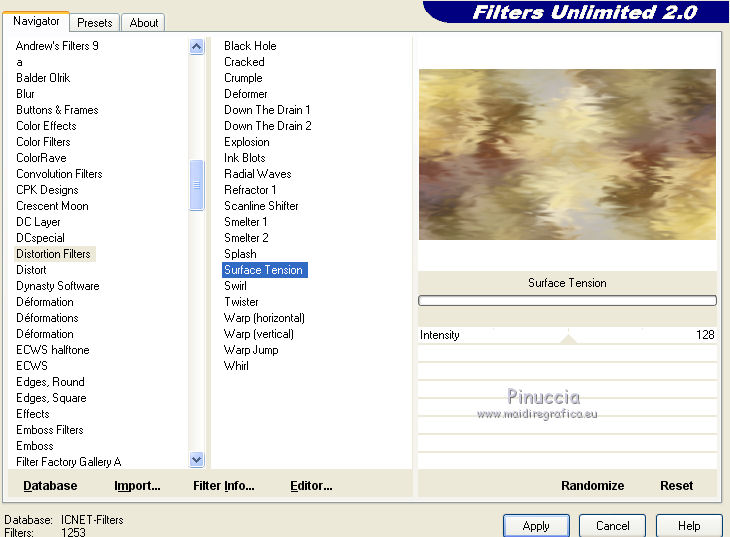
Mantieni selezionato.
Attiva nuovamente il tube del paesaggio e vai a Modifica>Copia.
Torna al tuo lavoro e vai a Modifica>Incolla come nuovo livello.
Sposta  il tube a destra. il tube a destra.

Selezione>Inverti.
Premi sulla tastiera il tasto CANC 
Di nuovo Selezione>Inverti.
Apri il tube del personaggio e vai a Modifica>Copia.
Torna al tuo lavoro e vai a Modifica>Incolla come nuovo livello.
Immagine>Ridimensoina, all'80%, tutti i livelli non selezionato.
Sposta  il tube a sinistra. il tube a sinistra.
Premi sulla tastiera il tasto CANC.
Selezione>Deseleziona.
18. Effetti>Effetti 3D>Sfalsa ombra, con i settaggi precedenti, ma con il colore scuro.

Livelli>Unisci>Unisci giù - 2 volte.
19. Selezione>Carica/Salva selezione>Carica selezione da canale alfa.
Carica nuovamente la selezione #1

Livelli>Nuovo livello raster.
Riempi  la selezione con il colore di primo piano. la selezione con il colore di primo piano.
20. Livelli>Nuovo livello maschera>Da immagine.
Apri il menu sotto la finestra di origine e vedrai la lista dei files aperti.
Seleziona la maschera Narah_mask_1481, Inverti i dati selezionato.

Effetti>Effetti di bordo>Aumenta di più.
Attendi a unire il gruppo.
21. Effetti>Plugins>AP 01 Innovations - Lines SilverLining.
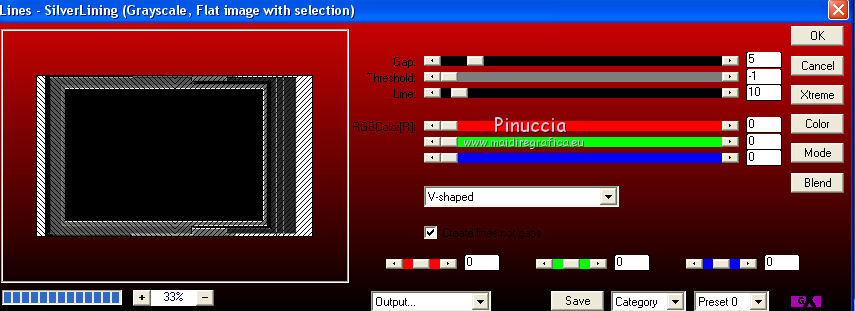
Livelli>Unisci>Unisci gruppo.
Selezione>Deseleziona.
22. Livelli>Unisci>Unisci giù.
Apri il tube deco02 e vai a Modifica>Copia.
Torna al tuo lavoro e vai a Modifica>Incolla come nuovo livello.
Tasto K sulla tastiera per attivare lo strumento Puntatore 
e imposta Posizione X: 837.00 e Posizione Y: 116,00

Tasto M per deselezionare lo strumento.
Livelli>Unisci>Unisci visibile.
23. Immagine>Aggiungi bordatura, 2 pixels, simmetriche, colore di sfondo.
Immagine>Aggiungi bordatura, 4 pixels, simmetriche, colore di primo piano.
Immagine>Aggiungi bordatura, 2 pixels, simmetriche, colore di sfondo.
Modifica>Copia.
Apri il tube cadre.
Attiva lo strumento Bacchetta magica 
e clicca nella cornice per selezionarla.
Modifica>Incolla nella selezione (la tua tag).
Effetti>Effetti 3D>Sfalsa ombra.
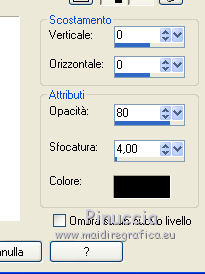
Selezione>Deseleziona.
Firma il tuo lavoro su un nuovo livello.
Immagine>Aggiungi bordatura, 1 pixel, simmetriche, colore di sfondo.
Immagine>Ridimensiona, 950 pixels di larghezza, tutti i livelli selezionato.
Regola>Messa a fuoco>Maschera di contrasto.

Salva in formato jpg.
Versione con tubes di Luz Cristina e Kathy

 Le vostre versioni Le vostre versioni
Grazie

Puoi scrivermi per qualsiasi problema, o dubbio, se trovi un link che non funziona,
o anche soltanto per un saluto.
5 Gennaio 2021
|

